Установка приложений с использованием Winget из CLI – это эффективный способ получить необходимые вам утилиты на вашем ПК. Это, безусловно, более эффективно, чем установка приложений из магазина Microsoft. Тем не менее, инструмент Unigetui (ранее Wingetui) является Ultimate Package Manager, если вы хотите полного контроля над установками приложения. Даже если у вас есть опыт работы с Winget, вам следует посмотреть на Unigetui, так как это эффективный способ установить и обновить несколько приложений, пакетов и обновлений из централизованного места.
Инструмент основан на графическом интерфейсе и отзывчив, что устарело с использованием метода установки приложения CLI. Это убирает рутину поиска и загрузки установщиков. Это позволяет установить и обновлять программное обеспечение, опубликованное у множества других менеджеров пакетов. Он включает в себя приложения и утилиты, с которыми вы знакомы, такие как веб -браузеры, системные утилиты, читатели PDF и некоторые приложения, о которых вы никогда не знали. Более того, Unigetui можно использовать в Windows 10 и 11 для обмена созданными приложениями.
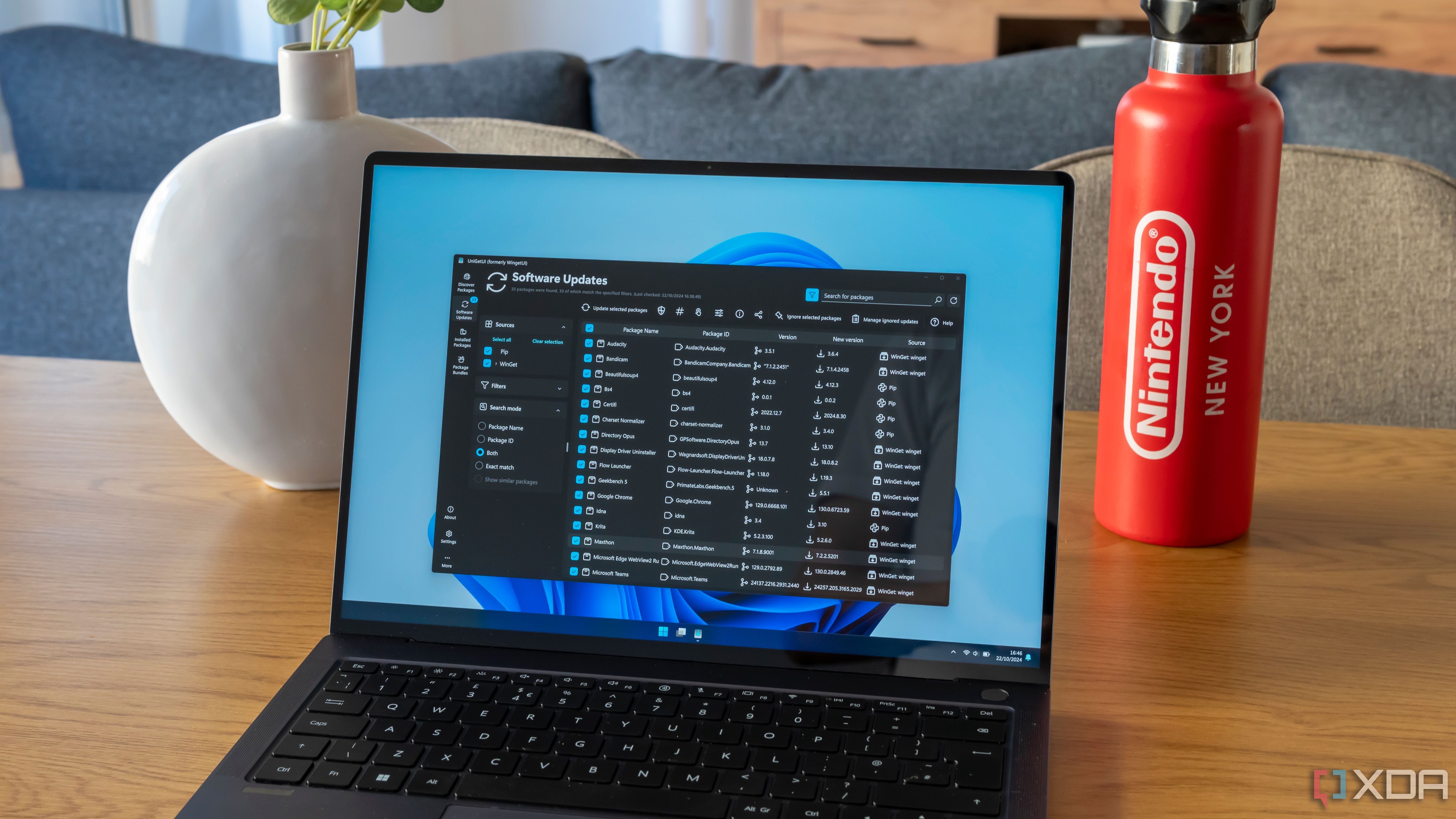
Связанный
Unigetui – это Ultimate Package Manager для ПК с Windows
Управление вашими приложениями не должно быть кошмаром
5
Централизованный универсальный магазин
Одно место для управления вашим приложениями
Как только вы запустите Unigetui, у вас будет пользовательский интерфейс, который вы ожидаете. Вы можете легко искать множество менеджеров пакетов, которые позволяют вам устанавливать, обновлять, резервное копирование и восстановление приложений в вашей системе. Если вы знакомы с Ninite, идея похожа, но она позволяет устанавливать приложения непосредственно с вашего ПК Windows. Вам не нужно сначала скачать отдельный установщик.
Например, я искал «PDF» и обнаружил десятки приложений управления PDF. Он поднял фавориты, такие как Foxit, SUMATRAPDF, CUTEPDF и утилиты, о которых я не слышал – все перечислены в алфавитном порядке. Вы выбираете нужные пакеты приложений, и нажимаете кнопку установки. Вы можете выбрать поиск из разных источников, таких как Winget (который включает в себя Microsoft Store), Scoop и Chocolate. Если вы получаете слишком много результатов, вы можете отфильтровать их и изменить режим поиска для более точных результатов.
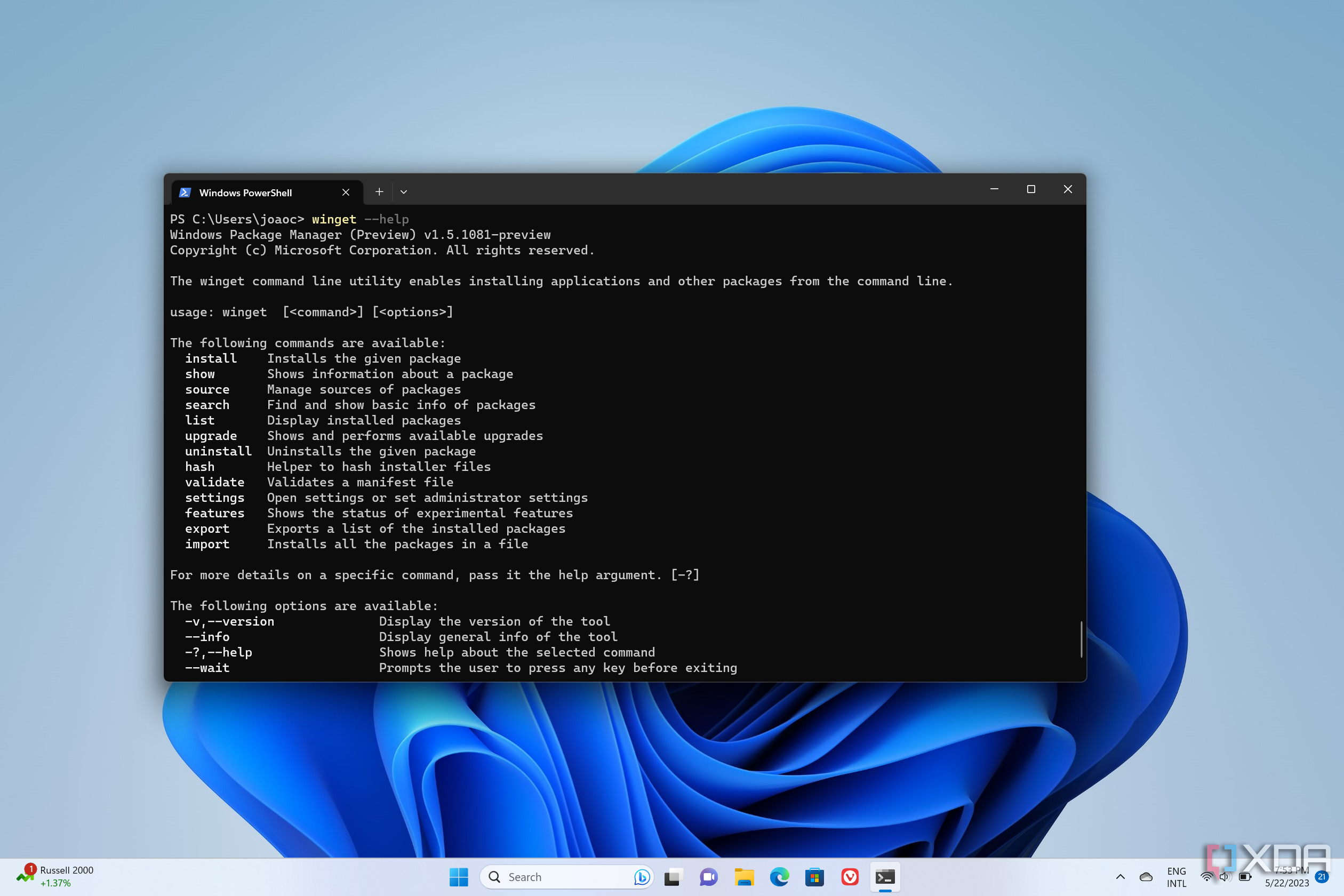
Связанный
Как использовать диспетчер пакетов Windows (Winget) в Windows 11
Диспетчер пакетов Windows дает вам более простой способ установить и управлять вашими приложениями в Windows 11 и 10. Вот как их использовать.
4
Нет работы командной строки
Попрощайтесь с CLI
Нет ничего плохого в использовании интерфейса командной строки (CLI) для установки ваших приложений в PowerShell или к терминалу, используя команду Winget. Однако, как следует из названия, UnigetUI является пользовательским интерфейсом для установки приложений и пакетов. Код или опыт CLI не требуется. Он обеспечивает более легкий опыт для пользователей менее подверженных использованию, что обеспечивает возможность выбирать и выбирать приложения и пакеты и устанавливать их все одним махом. Он предлагает более легкую навигацию с простой интерфейсом. Практически единственный CLI, который вы увидите, – это установка менеджеров пакетов, таких как Scoop или NPM, и это требует только нажатия клавиши для продолжения.

Связанный
10 забытых инструментов Microsoft, которые все еще делают работу лучше, чем современные приложения
Многие приложения Microsoft прекратили приложения были намного более стабильными и надежными, чем те, которые у нас есть сегодня. Вот несколько забытых драгоценных камней, которые просто работали.
3
Опытные обновления приложений
Быстро получите обновления приложений от Unigetui
Вы можете получить обновления приложений с помощью CLI, но вы должны запустить конкретные команды для каждого приложения в новом сеансе терминала. Однако вы можете запустить команду (Обновление Winget -все) обновить все программы в новой сеансе терминала и установить их молча. Дело в том, что вам нужно изо всех сил сделать это, и это не удобный опыт.
Unigetui, с другой стороны, обрабатывает обновления приложений по -разному. Он постоянно работает в фоновом режиме во время запуска (если вы не отключите его в настройках Windows) и уведомляет вас о любых доступных обновлениях – гораздо более простыми. Это не просто показывает вам доступные обновления для приложений, которые вы устанавливаете в интерфейсе. Он показывает обновления для других приложений, уже установленных в вашей системе, таких как Chrome, Rainmeter и даже приложения Microsoft. Например, когда я впервые запустил Unigetui, это дает мне знать, какие пакеты .net нужны обновления.

Связанный
4 причины, по которым я использую веб -приложения по приложениям Windows
Я бы предпочел пропустить загрузку другого приложения, если смогу
2
Простой в использовании
Прямое управление пакетами приложений
У Unigetui есть удобный интерфейс, который делает его подсказкой для поиска, установки и обновления пакетов из централизованного места. Поскольку это утилита на основе графического интерфейса, вы можете использовать ее без необходимости изучать, запоминать и исследовать команды CLI. Вам нужно только поиск приложений и пакетов, которые вам нужны, выберите их и нажмите «Установить». Это экономит вам много ненужной работы по охоте в Интернете или в магазине Microsoft, чтобы найти то, что вы хотите. Создание пакета приложений и обмен его с другими также является простым. Приложение и опыт поиска пакетов адаптивны, и для загрузки нет отдельного файла установщика, например, Ninite. Если вы настраиваете новый ПК или выполняете новую установку Windows, простота использования для установки приложений беспрецедентна.

Связанный
Ninite может облегчить установку нескольких программ на вашем компьютере – вот как
С Ninite.com нет необходимости загружать несколько установщиков. Просто выберите программы, которые вы хотите, и получите один установщик для них всех.
1
Много настроек
Настройте, как ведет себя Unigetui
В дополнение к тому, что он простой в использовании инструмент для установки пакетов приложений, он также включает в себя здоровое количество настроек, которые вы можете использовать для настройки того, как они функционируют. Например, когда вы заходите в раздел «Настройки», вы найдете параметры для управления телеметрией, уведомлений, параметров запуска, установки пакетов и обновлений. Вы также можете создать и резервное копирование списка установленных пакетов для легкого восстановления и управления предпочтениями пользовательского интерфейса, таких как тема приложения, страница запуска, значки пакетов и многое другое. Вы также можете установить и настроить менеджеры пакетов, такие как Scoop, NPM, Winget и PIP.
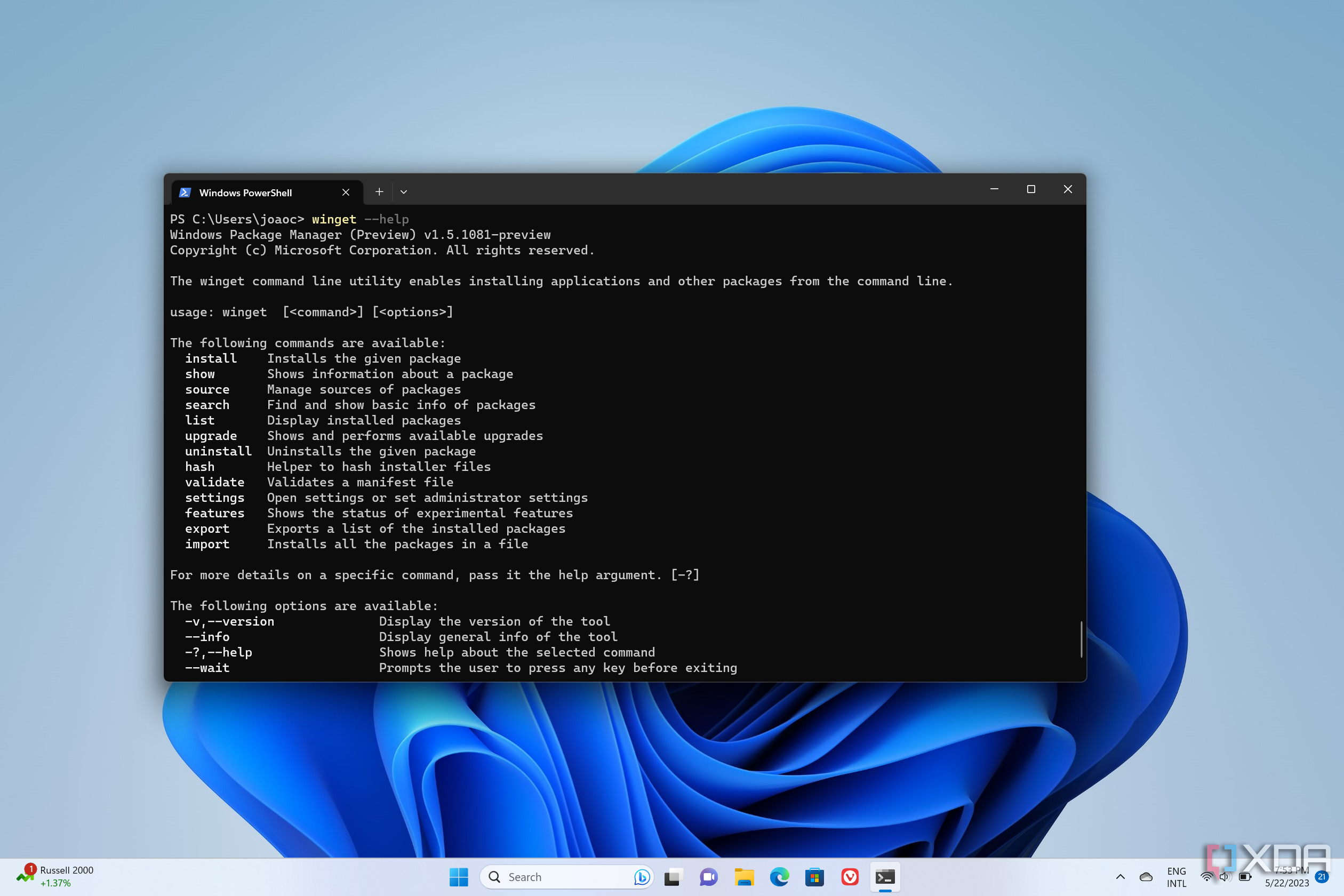
Связанный
Wingetui делает загрузку пакетов CLI на Windows легко, и становится еще лучше
Если вам нравится использовать интерфейсы командной строки в Windows, то Wingetui для вас.
Unigetui может быть лучшим способом установить приложения на Windows
В то время как команда Winget является полезным методом установки программного обеспечения из CLI, Unigetui поднимает вещи на следующий уровень. Он основан на графическом интерфейсе и сэкономит вам много клавишных при установке пакетов приложений. Кроме того, он предоставляет возможность установить обновления для установленных приложений, является отзывчивым, простым опытом и включает в себя множество настроек. Это также позволяет вам обнаружить и устанавливать программное обеспечение из самых популярных репозиториев. Это просто. Загрузите Unigetui сейчас, чтобы установить приложения и пакеты услуг, необходимые вам в системе Windows.


